Δημιούργησες μια εικόνα σε στυλ κόμικ και τώρα θέλεις να ενισχύσεις υπο subtly το φωτισμό στο φόντο σου; Μια υπερφωτισμένη περιοχή μπορεί να βοηθήσει την εικόνα σου να φαίνεται πιο ζωντανή και να συνδέει τα στοιχεία αρμονικά. Σε αυτήν την οδηγία θα σου δείξω πώς να προσθέσεις μια υπερφωτισμένη περιοχή με απλά εργαλεία στο Photoshop για να βελτιστοποιήσεις τη συνολική εικόνα. Ας ξεκινήσουμε!
Οι κυριότερες παρατηρήσεις
- Η υπερφωτισμένη περιοχή προσθέτει μια δυναμική πηγή φωτός και κάνει την εικόνα σου να φωτίζει.
- Μέσω της ζωγραφικής σε ένα νέο επίπεδο διατηρείς τον έλεγχο επί του αποτελέσματος.
- Μπορείς να ρυθμίσεις την αδιαφάνεια για να ρυθμίσεις την ένταση της υπερφωτισμένης περιοχής.
Οδηγίες βήμα προς βήμα
Καταρχάς, θα πρέπει να σιγουρευτείς ότι η εικόνα σου περιέχει τα επιθυμητά στοιχεία και είσαι έτοιμος να δουλέψεις με την υπερφωτισμένη περιοχή. Το πρώτο βήμα που πρέπει να εκτελέσεις είναι η δημιουργία ενός νέου κενής επιπέδου.
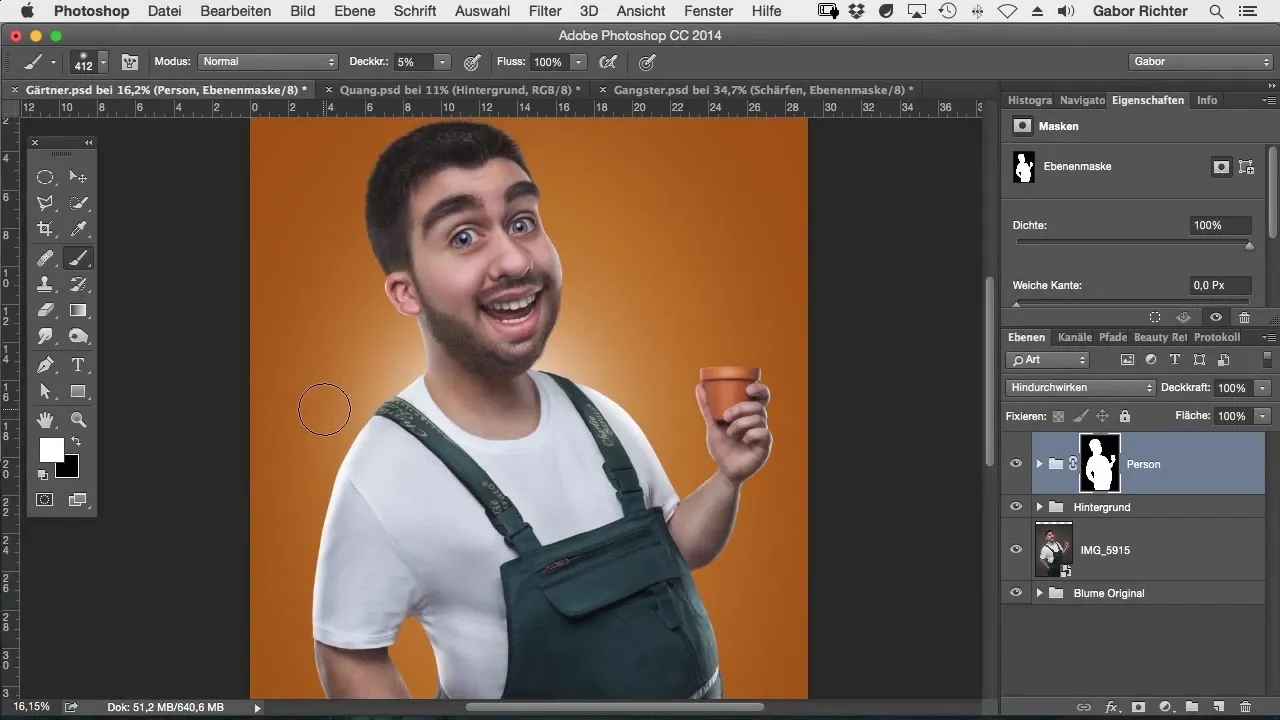
Ονόμασε αυτό το επίπεδο "Υπερφωτισμένη περιοχή". Έτσι θα διατηρείς μια καταγεγραμμένη εικόνα και θα ξέρεις ακριβώς πού κάνεις τις αλλαγές. Με αυτό το νέο επίπεδο έχεις την ευελιξία να κάνεις αλλαγές χωρίς να επηρεάζεις την κύρια εικόνα σου.
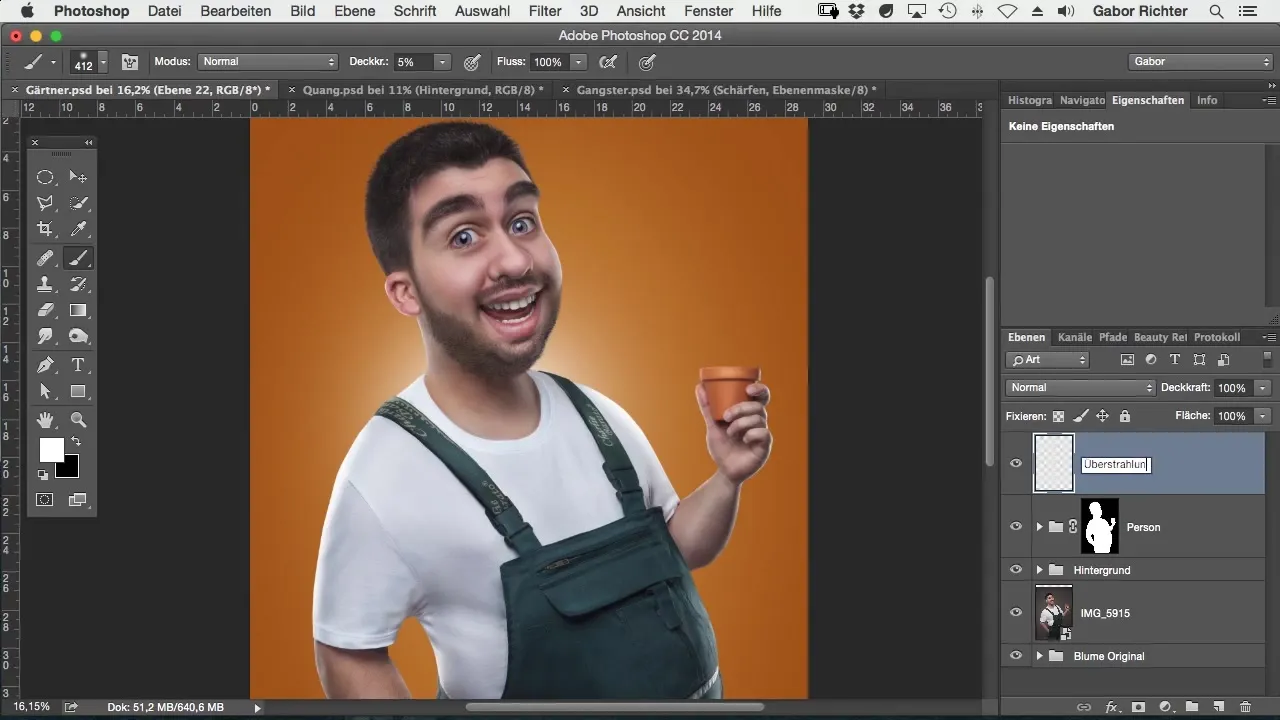
Tώρα είσαι έτοιμος για το επόμενο βήμα. Επίλεξε το εργαλείο πινέλου. Για να πετύχεις μια ήπια υπερφωτισμένη περιοχή, θα πρέπει να ρυθμίσεις την αδιαφάνεια του πινέλου στο 5%. Αυτή η ρύθμιση σου επιτρέπει να χτίσεις σταδιακά την υπερφωτισμένη περιοχή και να ελέγχεις πόσο φως φέρνεις στην εικόνα.
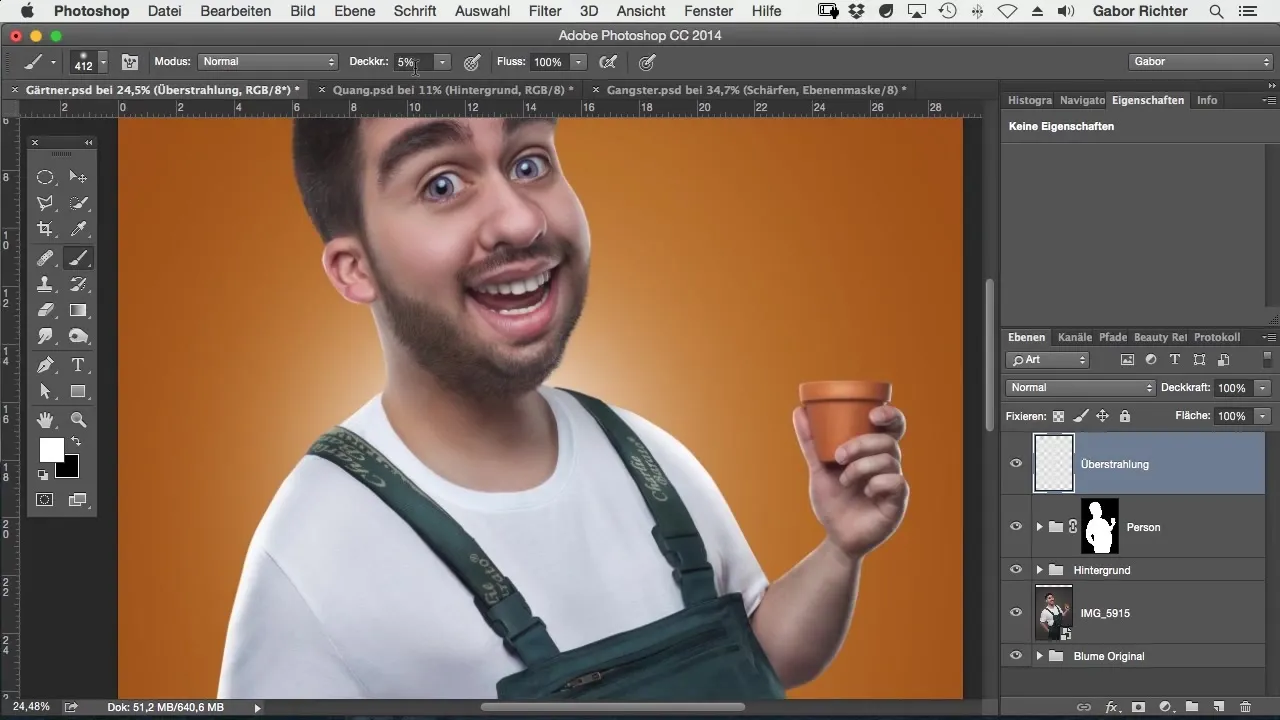
Για να φαίνεται η υπερφωτισμένη περιοχή καλή, διάλεξε το λευκό ως χρώμα προσκηνίου. Με αυτή την απόχρωση μπορείς να δημιουργήσεις αποτελεσματικά εφέ φωτός. Ξεκίνησε να ζωγραφίζεις τώρα μικρές εναλλασσόμενες κουκίδες στο νέο επίπεδο. Εστίασε ιδιαίτερα σε περιοχές-κλειδιά όπως ο λαιμός ή το πηγούνι της φιγούρας στην εικόνα. Αυτές οι περιοχές συλλέγουν και αντανακλούν το φως πολύ καλά.
Φρόντισε η υπερφωτισμένη περιοχή να μην είναι υπερβολικά έντονη. Αν νιώσεις ότι είναι πολύ, μπορείς να μειώσεις την αδιαφάνεια του επιπέδου. Ρύθμισέ την περίπου στο 50% για να πετύχεις μια πιο διακριτική επίδραση που δεν θα κυριεύει την εικόνα.
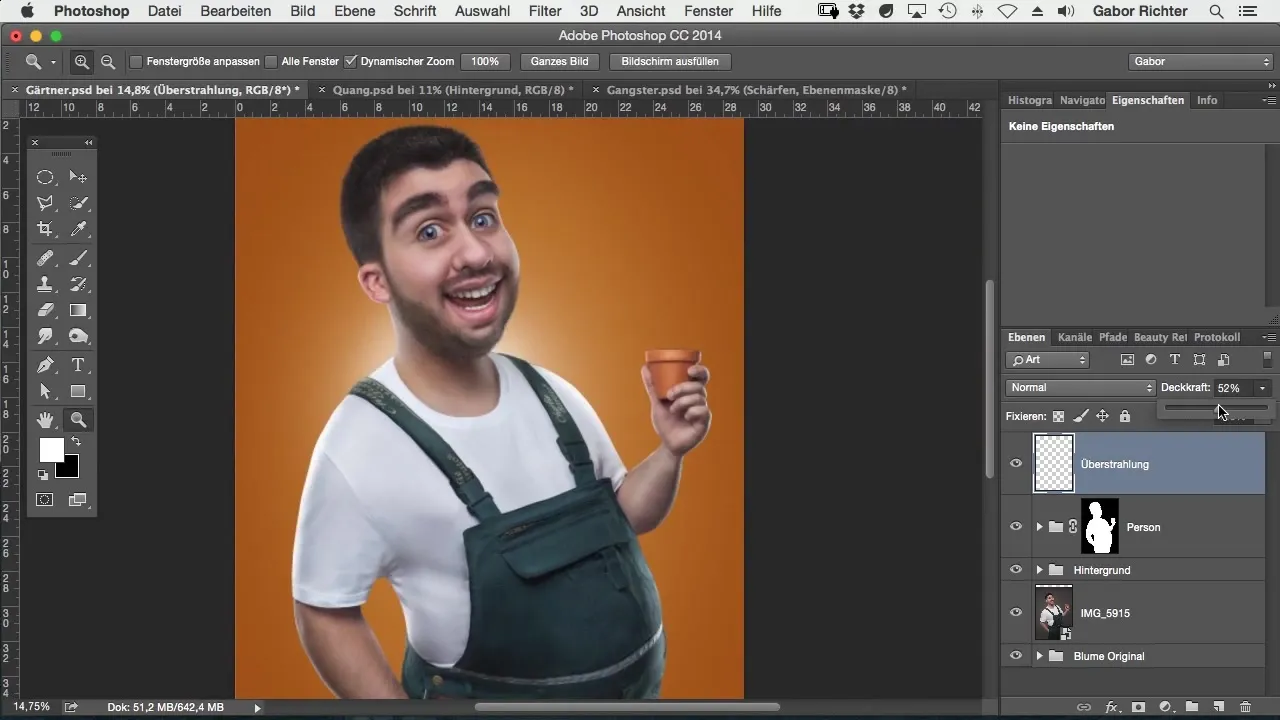
Μπορείς επίσης να πάρεις την ελευθερία να βελτιώσεις άλλες περιοχές της εικόνας προσθέτοντας εδώ κι εκεί την υπερφωτισμένη περιοχή. Ίσως έχεις παρατηρήσει ότι ζωγραφίζω και πίσω. Μια ελαφριά φωτεινή περιοχή εκεί μπορεί να κάνει την εικόνα να ακτινοβολεί και να φαίνεται πιο ζωντανή.
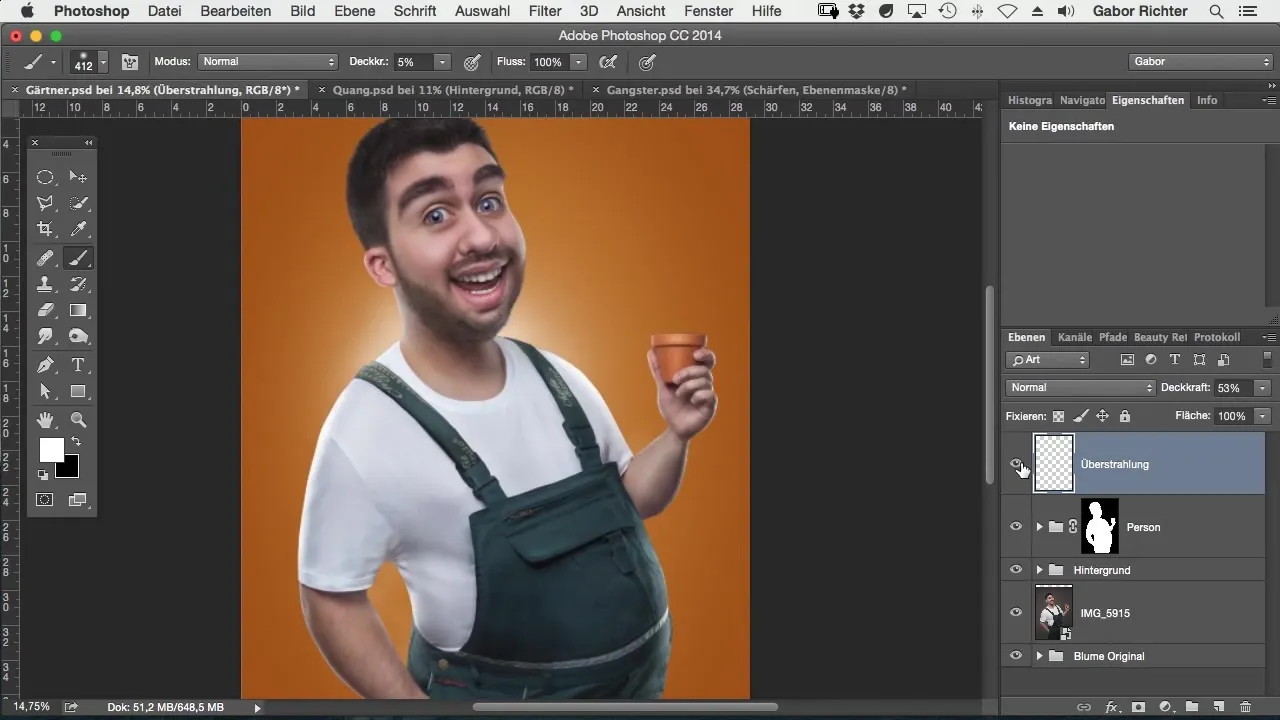
Να θυμάσαι, το λιγότερο είναι περισσότερο. Αυτές οι μικρές λεπτομέρειες όμως συμβάλλουν σημαντικά στη συνολική επίδραση της εικόνας και της δίνουν περισσότερη βάθος και ζωή. Ακόμη και αν είναι ένα μικρό βήμα, αυτή η τεχνική καθιστά την εικόνα σου πιο ενδιαφέρουσα και ελκυστική.
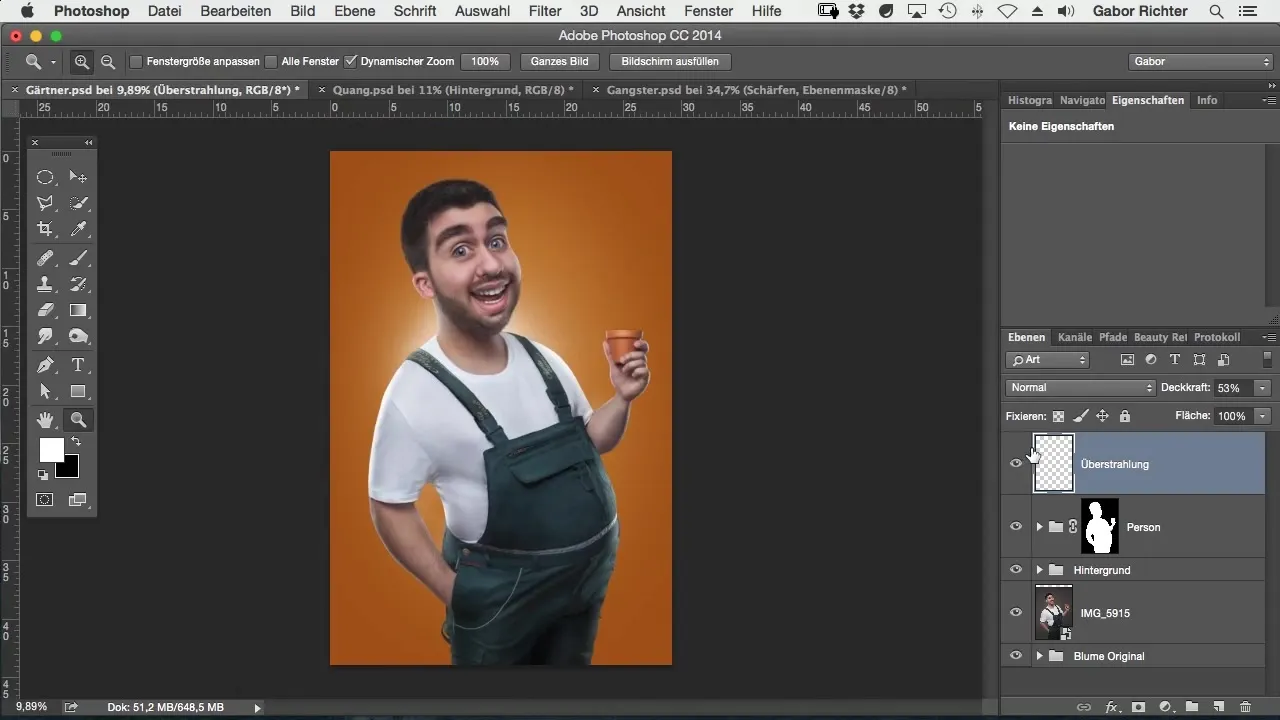
Αν η υπερφωτισμένη περιοχή σου φαίνεται πολύ έντονη, μπορείς οποιαδήποτε στιγμή να επιστρέψεις πίσω και να μειώσεις την αδιαφάνεια ή να σβήσεις μερικές από τις κουκίδες για να βρεις την επιθυμητή ισορροπία. Είναι σημαντικό να είσαι ικανοποιημένος με το αποτέλεσμα και η εικόνα να έχει την κατάλληλη αίσθηση.
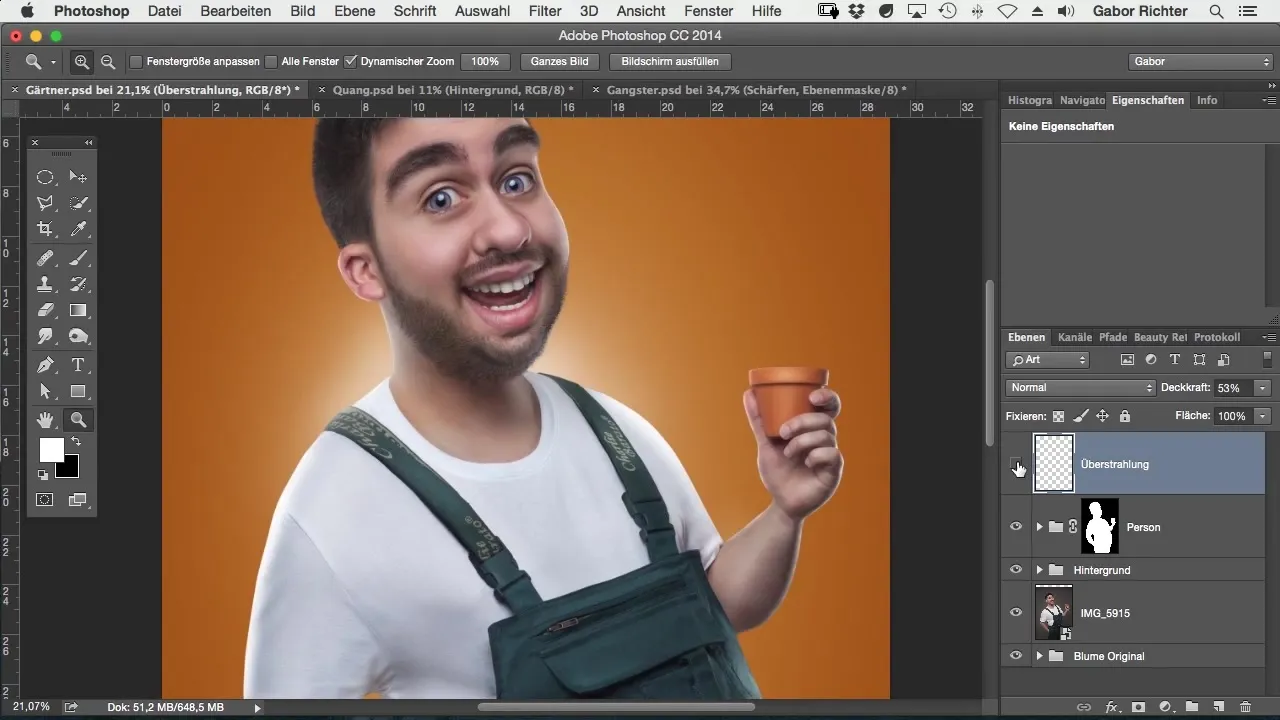
Ένας εξαιρετικός τρόπος για να ενισχύσεις την υπερφωτισμένη περιοχή σου είναι να τη χρησιμοποιήσεις σε συνδυασμό με τις υπάρχουσες πηγές φωτός στην εικόνα. Βεβαιώσου ότι η υπερφωτισμένη περιοχή συνεργάζεται αρμονικά με το ήδη υπάρχον φως στην εικόνα σου.
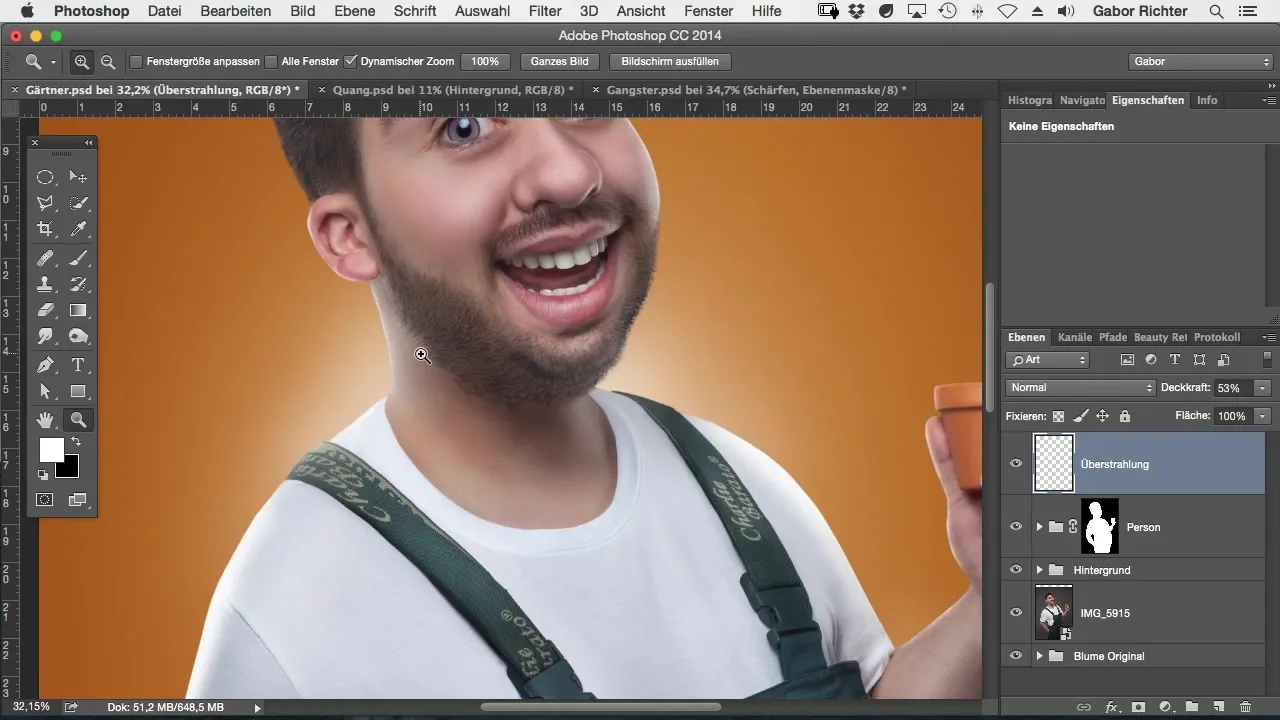
Σύνοψη – Τεχνικές υπερφωτισμένης περιοχής για το στυλ κόμικ στο Photoshop
Η προσθήκη μιας υπερφωτισμένης περιοχής στο Photoshop μπορεί να μεταμορφώσει την εικόνα σου σε κόμικ σε μια νέα διάσταση φωτός. Με τα κατάλληλα εργαλεία και τεχνικές μπορείς να δημιουργήσεις διακριτικά αλλά αποτελεσματικά φωτεινά εφέ που κάνουν την τέχνη σου να φαίνεται ζωντανή.
Συχνές ερωτήσεις
Πώς μπορώ να αλλάξω την αδιαφάνεια του πινέλου;Πήγαινε στις επιλογές πινέλου και ρύθμισε την αδιαφάνεια στο επιθυμητό ποσοστό.
Μπορώ να δημιουργήσω την υπερφωτισμένη περιοχή σε άλλα χρώματα;Ναι, μπορείς να χρησιμοποιήσεις οποιοδήποτε χρώμα, ωστόσο το λευκό προσφέρει τον καλύτερο φωτεινό ανακλαστικό εφέ.
Τι κάνω αν δεν είμαι ικανοποιημένος με το αποτέλεσμα;Μπορείς να ρυθμίσεις την αδιαφάνεια της υπερφωτισμένης περιοχής ή να σβήσεις τις κουκίδες με το εργαλείο σβησίματος και να ζωγραφίσεις ξανά.


